12 Creative Layouts for å organisere iPhone-startsiden

Det er morsomt å omorganisere startskjermbildet fra tid til annen. Kategorisering av appikoner ved hjelp av mappe eller side er en nyttig måte å holde en voksende appsamling under kontroll, men det er flere kreative måter å slå på.
Her er noen overbevisende alternative oppsettideer for iPhone eller iPad-startskjermbildet.
Først tilpassede ikoner i snarveien App
Mange av disse layoutene krever tilpassede ikoner. For å opprette disse, må du bruke den nye snarveilednings-appen som er bygget for iOS 12. Den lar deg lage egendefinerte bunter av kommandoer for større produktivitet.
For vårt formål er det enkelt å lage et egendefinert ikon. Last ned og start snarveier fra App Store, og trykk deretter på Lag snarvei å lage en ny. Søk etter Åpne App, Velg deretter appen du vil opprette et egendefinert ikon for.
Deretter trykker du på innstillinger ikonet øverst til høyre (det ser ut som to skyveknapper). Trykk på Ikon feltet og du kan velge Farge og glyph du vil gjerne. Hvis du vil, kan du også ta et nytt bilde eller velge en eksisterende på Startskjermen fanen som skal brukes til ikonet.
Når du er ferdig, trykk på Dele knappen og velg Legg til i startskjermbildet for å fullføre snarveien.
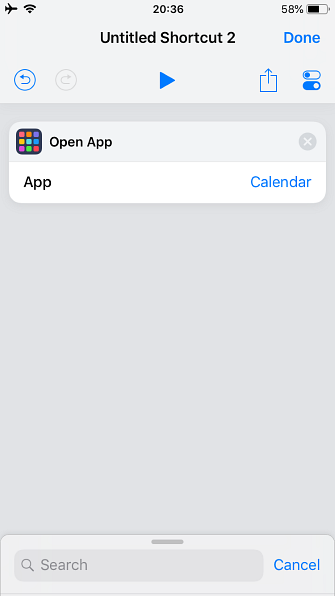
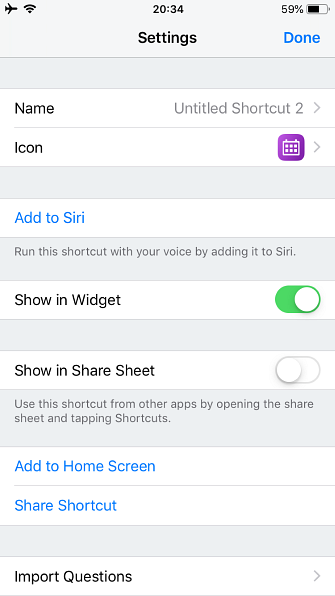
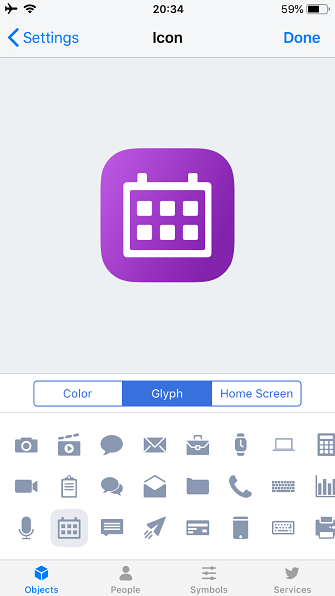
Du kan bli kreativ som du vil. Men for å holde det enkelt, bruker vi grunnleggende farger og symboler til å representere apps.
1. Minimalistisk
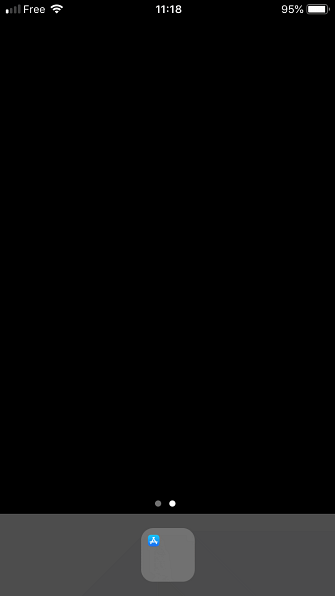
For dette oppsettet legger du alt i en enkelt mappe og senterer den på kaien. For å holde det veldig pent, flytt alle appene unntatt en ut av den første siden i mappen.
I stedet for å jakte gjennom en pakket mappe for å finne den appen du vil, kan du komme raskt til det med Siri-søk. Sveip ned på startskjermbildet, skriv inn det første bokstaven eller to av appen du er ute etter, og velg den fra søkeresultatene. Over tid vil Siri prøve å forutsi hvilken app du vil ha og foreslå det uten at du må skrive noe.
Hvem det er flott for: Enhver som hater rot. Folk som elsker å se på deres iPhone-bakgrunnsbilde De beste stedene å finne din neste iPhone-bakgrunnsbilde De beste stedene for å finne din neste iPhone-bakgrunnsbilde Ved å endre iPhone-bakgrunnen din, kan du gjøre telefonen din egen og trygt påtrykke din personlighet på den. Les mer mer enn å se på appikoner. Det er også flott for å forlenge batterilevetiden på OLED iPhones når den kombineres med en vanlig svart bakgrunn, fordi færre piksler lyser opp.
2. Monokrom
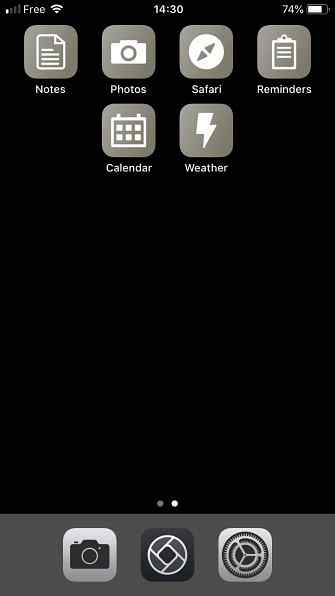
Bruk snarveier-appen til å gjenskape monokrome ikoner for de mest brukte appene dine. Noen systemprogrammer som Innstillinger og kameraet har allerede gråtonekonfigurasjon, så du trenger ikke å bekymre deg for dem.
Hvem det er flott for: Folk som liker alt pent og ryddig, men er ikke klare til å gå fullstendig minimalistisk. Også nyttig for personer som lider av noen typer fargeblindhet.
3. Rainbow
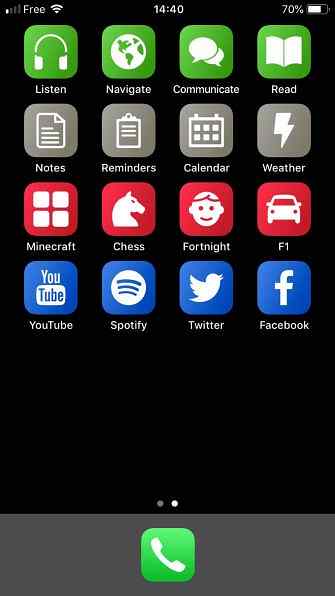
Når det gjelder å gjenopprette appikoner, er et annet alternativ å erstatte ikonene dine med fargekodede snarveier. Hvorfor ikke gjøre alt arbeidet ditt grønt, spillene dine rødt, og alle underholdningsapplikasjoner blå, for eksempel?
Hvem det er flott for: Enhver som ønsker å bringe orden til kaoset av altfor utsmykkede appikondesign.
4. Menyen
I stedet for å gruppere apper etter mappe, opprett snarveier med listemenyer for å velge hvilken app du vil åpne. Gi navn på snarveiene av aktiviteten de representerer.
For eksempel, ring en snarvei Lese som tilbyr en meny med lesing av apper (tenne, bøker, en RSS-leser og så videre).
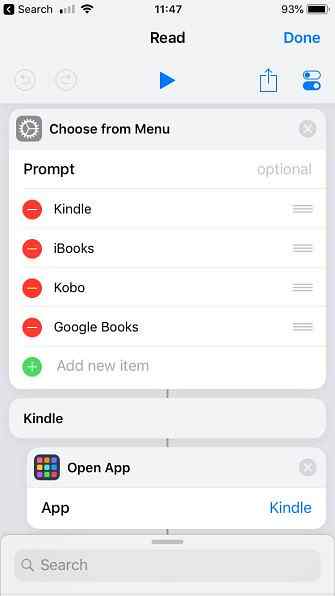
Hvem det er flott for: De som liker alternativer, men ikke rot. Alle som ikke liker å jakte gjennom mapper fulle av apps.
5. Monogrammet
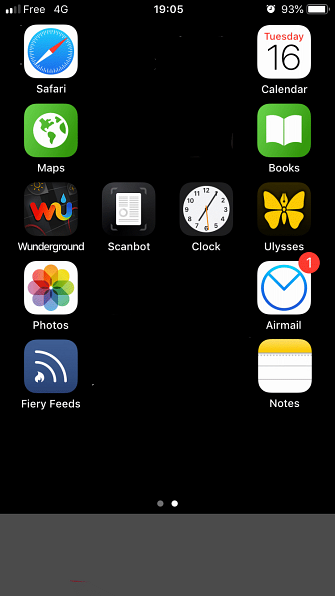
Trodde du var fast med gridoppsettet på startskjermbildet? Tenk igjen! Opprett tomme appikoner med snarveier eller Makeovr, og bruk dem til å introdusere plass i layoutet ditt. Det åpner opp en verden av muligheter, inkludert muligheten til å gjøre navnet ditt første ut av appene dine.
Pass på at du også gir de tomme ikonene dine tomme navn. iOS lar deg ikke bruke mellomrom som et navn, men du kan bruke et usynlig Unicode-tegn i stedet. Kopier usynlige Unicode-tegn til å lime inn som tomme navn fra Unicode-tegntabellen.
Hvem det er flott for: Enhver hvis ego er større enn deres iPhone's gigantiske mengde lagringsplass.
6. Dockless
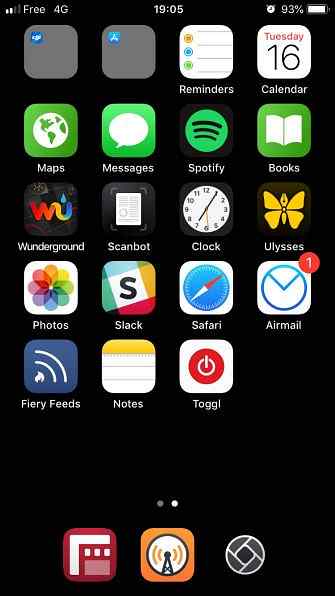
Hvis du er den typen som liker å beholde alt på en skjerm i stedet for å spre seg over flere sider, mister havnen sin betydning. Så hvorfor ikke bli kvitt det helt? Selv om det ikke er mulig å fjerne det helt, kan du skjule iPhone-dokken med et smart trick. 2 Hurtige triks for å få mer ut av iOS-dokkingstasjonen. 2 Quick tricks for å få mer ut av iOS-dokkingstasjonen For grunnleggende produktivitet er det to raske iOS triks du burde vite om det vil komme til nytte. Les mer .
Hvem det er flott for: Enkeltskjerm krigere, eller noen som blir utløst av et unødvendig bånd på bunnen av telefonen.
7. Høyrehenderen (eller venstrehenderen)
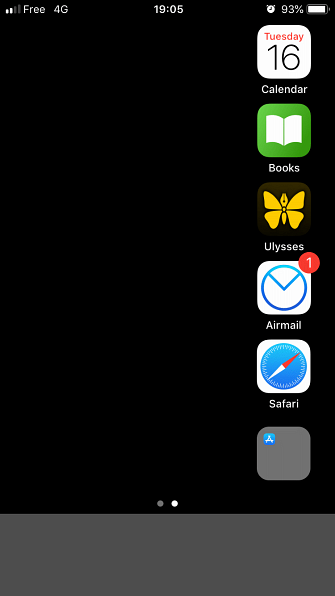
Store skjermbilder er kjempebra, men å nå for ikoner på de ytre sider av skjermen kan bokstavelig talt være en smerte. I stedet for å praktisere digital yoga hver gang du vil åpne en app, hvorfor ikke holde ikonene nede på den ene siden?
Blank ikoner kan fylle ubrukte sider på skjermen, ved hjelp av et nettsted som Makeovr.
Hvem det er flott for: Personer med små hender og store telefoner.
8. Bunnlinjen
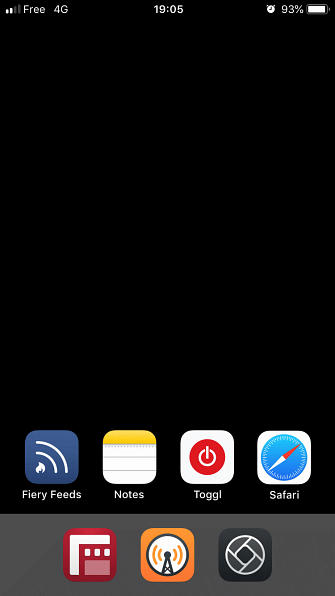
Apple vet at bunnen av skjermen er førsteklasses eiendom, siden det er den enkleste delen å nå. Det er derfor docka er der nede. Siden iPhone X, oppgradert startskjermen gest, betyr at fingrene og tommelen bruker mer tid i den nedre kvadranten.
Således er det fornuftig å ignorere toppen av startskjermbildet i det hele tatt og slippe app-ikonene dine langs bunnen, Tetris-stil. Bruk tomme ikoner til å skyve alt sør.
Hvem det er flott for: iPhone X / XS / XR-eiere hvis fingre bruker mer tid på å sveipe rundt i bunnen allerede.
9. Informasjonsbrettet
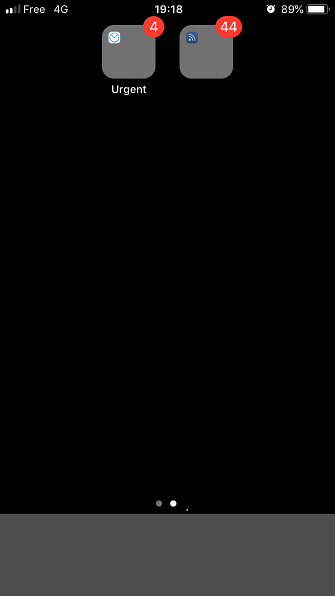
Varsler: Vi kan ikke leve med dem, men kan ikke leve uten dem. Det er ingen tvil om at hvordan du administrerer iPhone-varsler, spiller en viktig rolle i utseendet på startskjermen, men er de alle like viktige?
Hvorfor ikke gruppere apper som viser merker i presserende og ikke-presserende mapper? På den måten kan du se på et øyeblikk hvor mange av de små røde merkene virkelig trenger din umiddelbare oppmerksomhet.
Hvem det er flott for: Enhver som ikke kan hvile så lenge det er røde og hvite tall pusset over deres startskjerm.
10. Arbeide / spille
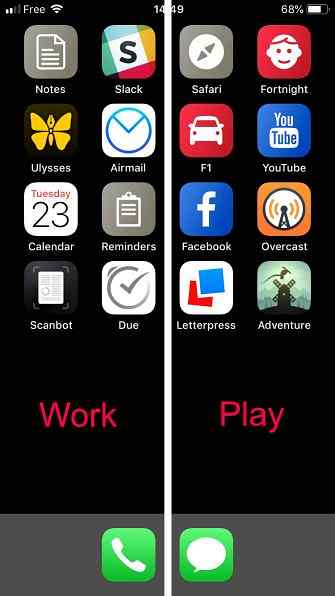
Hold arbeidsrelaterte apper på en side og underholdningsapper på en annen som du bare ser på utenfor arbeidstiden.
Kombiner dette med nedlastingsfunksjonen iOS 12 IOS 12s skjermtidsspektrum vil forme telefonenavhengigheten IOS 12s skjermtidsfunksjon vil forme telefonenavhengigheten Bruker du iPhone for mye? Den nye skjermtidsfunksjonen i iOS 12 kan hjelpe deg med å kutte på telefonavhengigheten din. Les mer for å deaktivere alt på arbeidsskjermen automatisk klokken 17.00. Eller hvis du trenger å være mer produktiv, har nedetid deaktivert alt på spillskjermen i arbeidstiden,
Hvem det er flott for: Enhver som blir lett distrahert. Workaholics som trenger å tvinge seg til å ta en pause.
11. Incognito
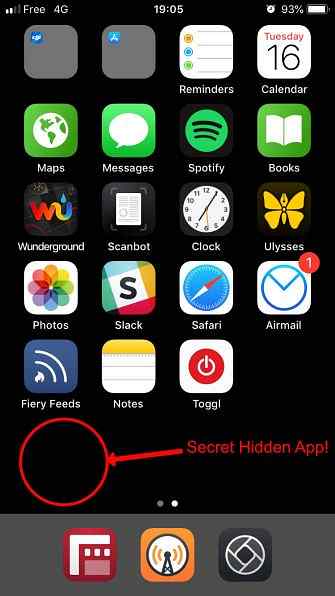
Har du noe på telefonen din som du ikke vil at noen skal vite om? Kanskje en app du vil gjemme? Bruk snarveier eller Makeovr for å lage et usynlig ikon for det, og navnet på det med et usynlig Unicode-tegn.
Hold minst en tom rad per hjemmeskjermside, og ingen vil noensinne vite at du har noe topphemmelig stashed der.
Hvem det er flott for: Spioner, og noen andre som liker å holde en hemmelighet.
12. Bibliotekareren
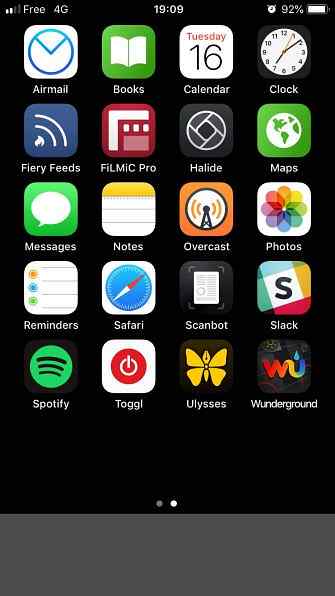
Kan ikke bestemme hvordan du skal organisere appene dine. 5 Praktiske tips for å organisere iPhone- og iPad-appene mer effektivt. 5 Praktiske tips for å organisere iPhone- og iPad-appene dine Effektivere Wading gjennom et endeløst sjø av ikoner, på jakt etter en app? Det er en bedre måte; organisere iPhone eller iPad apps. Les mer ? Kunne ikke velge mellom sorteringsikonene etter stil eller klassifisere dem etter farge? Ta bibliotekarens valg og ordne appene dine i alfabetisk rekkefølge.
Aldri igjen må du agonisere over hvor du skal sette det nylig nedlastede verktøyet eller spillet. Bare plasser den på plass i henhold til navnet.
Hvem det er flott for: Folk med bestilte sinn.
Tenk utenfor boksen for din iPhone-oppsett
Til tross for restriksjonene som Apple legger på iPhone-startskjermbildet, med litt utendørs tanke og noen enkle triks, kan du komme opp med alle mulige alternative oppsett. Hvis du har noe av deg selv, hvorfor ikke dele dem i kommentarene nedenfor?
Trenger du mer hjelp til å få hjemmeskjermen sortert? Så husk å sjekke ut tips for å avklare din iPhone 5 enkle trinn til en klutfri og minimalistisk iPhone 5 enkle trinn til en klutfri og minimalistisk iPhone Ønsker du en renere og mer minimalistisk iPhone? Disse tipsene vil hjelpe deg å rydde ut roten og få en mer brukbar enhet. Les mer .
Utforsk mer om: iOS 12, iOS-apper, iOS-lanseringsprogrammer, iPhone-tips, iPhone-triks.


